Cómo verificar y eliminar el historial de su ubicación en iPhone
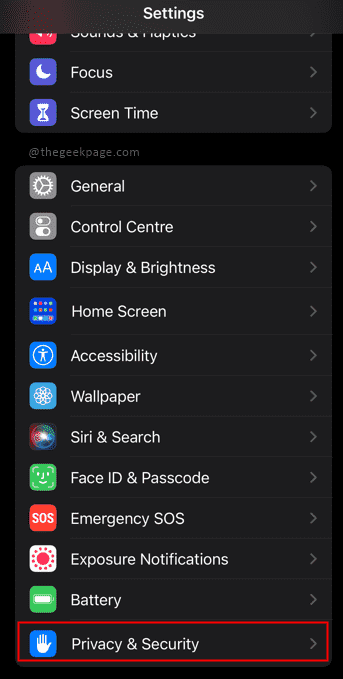
- 3871
- 1033
- Adriana Tórrez
Puede usar su iPhone o iPad para examinar su historial de ubicación si alguna vez se ha preguntado a dónde fue la semana anterior. Además, puede obtener una tonelada de información específica sobre su ubicación si usa Google Maps. El artículo tiene los siguientes pasos que le mostrarán cómo ver el resumen del historial de ubicación de su iPhone. Es posible que se sorprenda al saber que iOS recuerda la fecha, la hora y la ubicación de los lugares que ha estado, e incluso localiza esos lugares en un mapa para usted. Esto no debería ser una sorpresa ya que todas las principales empresas de tecnología y aplicación tienen una capacidad de seguimiento de ubicación de algún tipo. Todos lo hacen, incluidos Twitter, Facebook, Apple y Google. Cada organización utiliza diferentes enfoques para utilizar los datos. Apple, por ejemplo, dice que no comparte sus datos con nadie y solo realiza un seguimiento de los sitios principales en los que ha estado en el pasado. Google, por otro lado, registra meticulosamente cada acción que tome, especialmente si usa Google Maps.
Verificar el historial de ubicación en iPhone
Paso 1: Abrir Ajustes En tu iPhone
Paso 2: ir a Privacidad y seguridad Desde la pantalla de configuración.
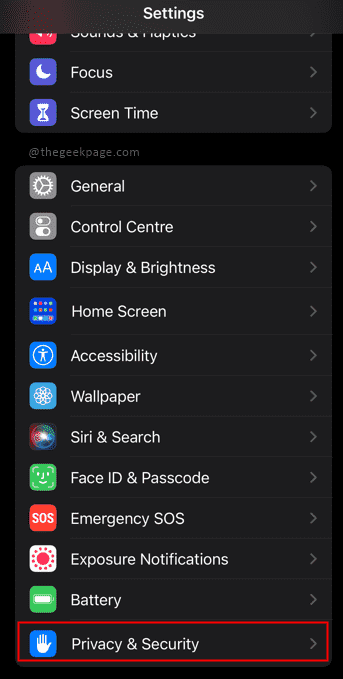
Paso 3: Seleccionar Servicios de localización Desde el menú de privacidad.
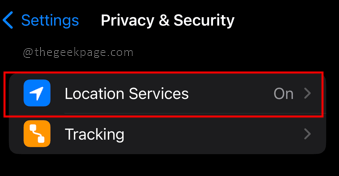
Paso 4: Desplácese hacia abajo y abra Servicios del sistema Desde la pantalla de servicios de ubicación.
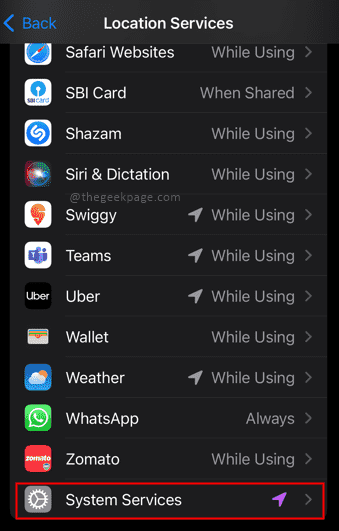
Paso 5: elija el Ubicación significativa Desde el menú de servicios del sistema.

Paso 6: Desplácese hacia abajo hasta la parte inferior de la página para verificar el Resumen sección.
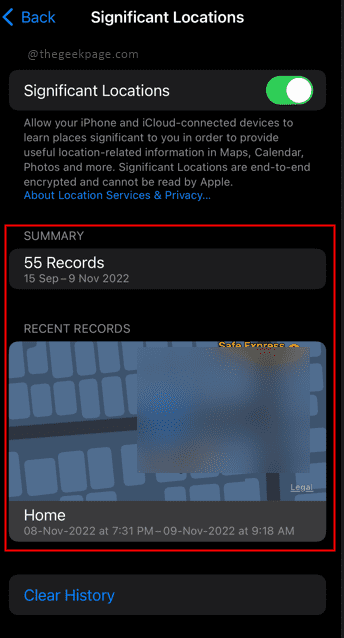
Nota: En la sección Historial, un mapa y una lista de las ubicaciones individuales que visitamos en esa región ahora se le mostrarán. En caso de que tenga preocupaciones de privacidad, le sugerimos que alternara el Ubicaciones significativas Cambiar a APAGADO. Un primer plano de la ubicación elegida ahora es visible para usted, junto con una lista de los tiempos y días que la visitó. También puede optar por borrar el historial de ubicación seleccionando el historial claro en la parte inferior. Las ubicaciones visitadas por usted serán visibles en un formato de resumen. Para ver todas las ubicaciones visitadas, necesitará un Apple Mac libro para lo mismo.
Eso es todo amigos!! Espero que el artículo sea informativo y útil. Cuéntanos en la sección de comentarios cómo utiliza su función de seguimiento de ubicación y si cambia ciertas características para satisfacer sus necesidades. Gracias por leer!!.
- « Cómo solucionar el wifi de iPhone sigue desconectando repetidamente [resuelto]
- Error de host del script de Windows 0xc004f025 durante la corrección de activación »

